Una guida dettagliata per ritagliare un video con DaVinci Resolve
DaVinci Resolve è considerato uno strumento di editing video altamente professionale da persone di tutto il mondo. Anche i registi di Hollywood lo usano per montare i film. Potresti averlo anche installato sul tuo dispositivo, ma non sei sicuro di riuscire a padroneggiarne rapidamente l'utilizzo. Se anche tu lo vuoi, sei nel posto giusto usa DaVinci Resolve per ritagliare i tuoi video. Qui ti aiuteremo a riconoscere questo strumento e forniremo una guida dettagliata al processo. Siamo sicuri che dopo aver letto questo articolo i tuoi problemi saranno risolti.

- ELENCO GUIDE
- Parte 1. Cos'è DaVinci Resolve
- Parte 2. Come ritagliare video con DaVinci Resolve
- Parte 3. Migliori alternative a DaVinci Resolve
- Parte 4. Domande frequenti sul ritaglio dei video in DaVinci
Parte 1. Cos'è DaVinci Resolve
DaVinci Resolve è uno strumento di editing video professionale sviluppato da Blackmagic Design. Persone come registi, produttori televisivi e creatori di contenuti lo usano sempre. Offre potenti strumenti di editing, funzionalità avanzate di color grading e un'ampia gamma di effetti speciali. Utilizza le funzionalità di DaVinci Resolve per portare la qualità del tuo video a un livello superiore.
Caratteristiche principali
◆ Modifica più file video contemporaneamente.
◆ Offri strumenti avanzati di correzione del colore.
◆ Modifica le tracce audio aggiungendo effetti e regolando i livelli.
◆ Ha molti effetti per aiutarti a creare video raffinati.
◆ Ti consente di organizzare e gestire facilmente i tuoi file multimediali.
◆ Aggiungi testo e grafica ai tuoi video.
Parte 2. Come ritagliare video con DaVinci Resolve
Possiamo passare al sodo dopo aver conosciuto brevemente DaVinci Resolve. Per favore, non preoccuparti che l'intero processo sia una seccatura. L'interfaccia utente è semplice e non è necessario fare nulla che implichi conoscenze specialistiche. Segui le istruzioni che forniamo per garantire un finale senza intoppi.
Ecco cosa devi fare ritagliare il video in Davinci Resolve.
Scarica e installa DaVinci Resolve sul tuo computer. Quindi aprilo sul desktop.
Ora devi caricare il tuo video. Clic File nella parte superiore dello schermo e scegli Importare > Media.
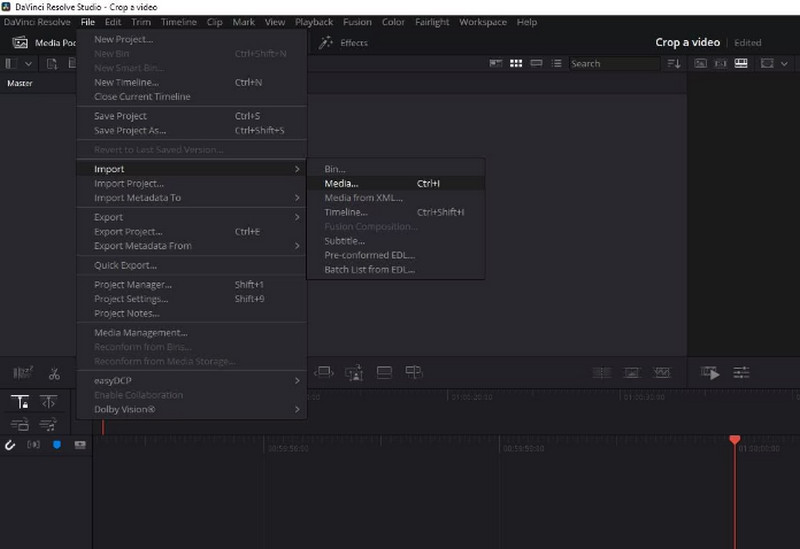
Il video aggiunto verrà visualizzato sull'interfaccia principale. Per modificarlo, dovresti trascinarlo nel file Sequenza temporale.
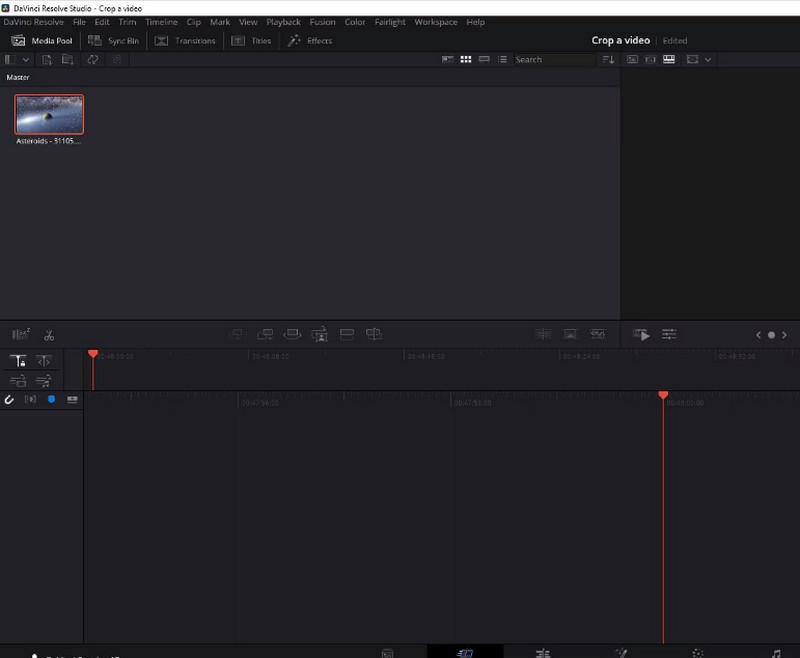
Quindi, è necessario trovare il file Utensili pulsante e fare clic su di esso.
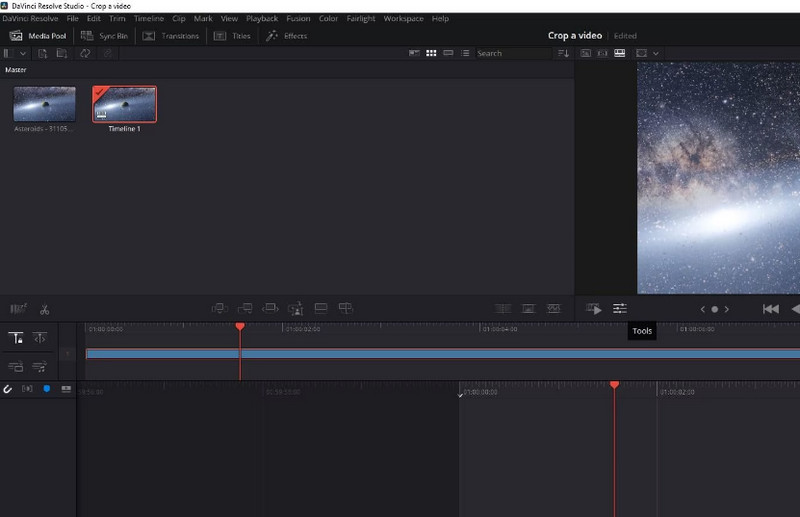
Verrà mostrata una piccola finestra. Lì vedrai l'icona di ritaglio. Fare clic su di esso e regolare le dimensioni dello schermo in base alle proprie esigenze. In questo modo puoi ritagliare il tuo video e zoomarlo con DaVinci Resolve.
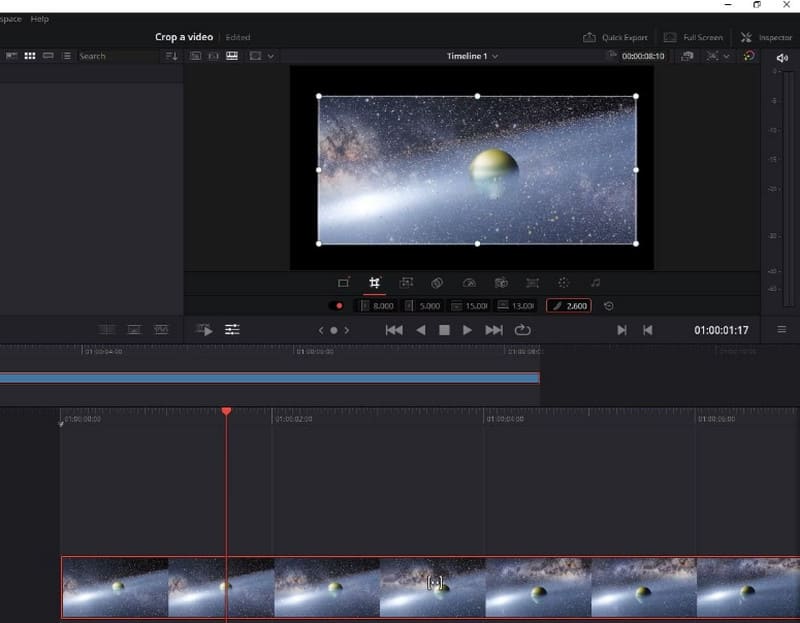
Una volta terminata l'edizione, fare clic su Esportazione rapida > Esportare. Pertanto, puoi esportare video ritagliati da DaVinci Resolve.

Parte 3. Migliori alternative a DaVinci Resolve
ArkThinker Video Converter Ultimate
Supponiamo che tu voglia comunque provare più funzionalità di editing video o sperimentare un processo di ritaglio video più dettagliato. In tal caso, ti consigliamo di provare un altro strumento di editing video professionale, ArkThinker Video Converter Ultimate. È famoso per le sue funzionalità complete. Oltre a supportare molti formati video, è dotato della tecnologia più sofisticata. Tali funzionalità gli consentono di coprire quasi una serie di problemi video. Oltre a un ritaglio, di cui hai più bisogno, questo software offre un trimmer, un potenziatore, un compressore, ecc. Rispetto a DaVinci Resolve, ArkThinker Video Converter Ultimate è più efficiente nell'elaborazione e più semplice da usare. Scaricalo e provalo. Ha altre sorprese da scoprire.
Segui i passaggi seguenti per ritagliare il tuo video con ArkThinker Video Converter Ultimate.
Ottieni ArkThinker Video Converter Ultimate sul tuo computer e completa il processo di installazione.
Apri questo programma e vai al file Cassetta degli attrezzi scheda. Qui troverai la funzione di Ritaglia video. Inoltre, puoi provare altri strumenti nel menu.
Dopo essere arrivato alla nuova pagina, fai clic sul grande pulsante più per caricare il video che desideri ritagliare.
Quindi verrai indirizzato alla pagina dell'edizione. Qui puoi modificare il fotogramma del tuo video regolando il valore di Aree coltivate. Oppure puoi trascinare e rilasciare il cursore per scegliere l'area che desideri mantenere.
Una volta terminata l'edizione, fare clic su Anteprima per verificare l'effetto. Se ti ritieni soddisfatto, clicca Esportare per ottenere il video ritagliato.

Ritaglia video ArkThinker in linea
Oltre ai due programmi desktop consigliati sopra, puoi provare alcuni strumenti online come Ritaglia video ArkThinker. Non è stato paralizzato rispetto alla versione desktop. Supporta più formati multimediali ed è più facile da eseguire rispetto ad altri prodotti online. Tutto quello che devi fare è aprire una pagina web quando la usi e iniziare a modificarla.
Qui impareremo come applicare ArkThinker Video Cropper al ritaglio video.
Apri la pagina web di ArkThinker Video Cropper inserendo il suo sito web nel tuo browser.
Quindi vedrai il grande pulsante Inizia a ritagliare il video. Cliccalo. Potrebbe essere necessario installare il plug-in Video Cropper. Per fare ciò, segui la guida sullo schermo.

Dopo aver caricato il file che desideri modificare, arriverai alla pagina di ritaglio. Digitare il numero del valore di ritaglio o regolare direttamente il fotogramma. Entrambi i modi possono assicurarti di modificare le dimensioni della scena nel tuo video.
Fare clic su Ritaglia video per mantenere la modifica.

Se hai bisogno di scaricare il video sul tuo computer, fai clic su Scaricamento.
Parte 4. Domande frequenti sul ritaglio dei video in DaVinci
Posso ridimensionare un video in DaVinci?
Sì, DaVinci Resolve può ridimensionare un video per Instagram o altre piattaforme. Devi prima importare il tuo video nel programma per iscriverti a questa edizione. Vieni alla pagina Modifica > Taglia. Quindi fare clic su Taglia dal menu a discesa. Quindi, trascina il video clip dalla sorgente alla timeline. Fare clic con il tasto destro sul video e fare clic su Ridimensiona. Regola il valore di larghezza e altezza. Se desideri terminare l'edizione, fai clic su OK per mantenere la modifica. Puoi riprodurre questo video per verificare gli effetti.
È possibile modificare il video in DaVinci Resolve?
Sì, puoi modificare un video in DaVinci Resolve. Essendo un potente software di editing video, offre molti strumenti di editing. Le funzionalità di DaVinci Resolve includono la modifica di più sorgenti video contemporaneamente, la correzione dei colori del video, la modifica delle tracce audio, l'aggiunta di testo e grafica, ecc. Nel complesso, le funzionalità che offre coprono una vasta gamma. Puoi sperimentare di più e scoprire più possibilità.
I principianti possono utilizzare DaVinci Resolve?
DaVinci Resolve ha un'interfaccia semplice che lo rende accessibile ai principianti. Tuttavia, potrebbe essere necessario prepararsi prima di iniziare a usarlo. Ad esempio, configura le impostazioni predefinite per profondità di bit, spazio colore e frequenza fotogrammi. Tuttavia, queste operazioni sono semplici e puoi individuare rapidamente la funzione che desideri utilizzare. Se temi ancora di non riuscire a iniziare da solo, puoi fare riferimento ad alcune delle guide disponibili sul web.
Conclusione
Questo articolo inizia con una panoramica dell'app per mostrarti come farlo usa DaVinci Resolve per ritagliare i video. Quindi ti guideremo attraverso l'intera procedura. Temi che questo strumento possa non soddisfare pienamente le tue esigenze? Ti forniamo anche due delle migliori alternative. Con questi strumenti a tua disposizione, siamo sicuri che riuscirai a risolvere i tuoi problemi senza alcun problema.
Cosa pensi di questo post? Fai clic per valutare questo post.
Eccellente
Valutazione: 4.9 /5 (basato su 473 voti)
Trova più soluzioni
Metodi incomparabili su come ritagliare video MP4 in modo efficiente Come ritagliare file AVI utilizzando ritagli video online e offline Una guida completa per ritagliare i video di YouTube: perché e come farlo I 10 migliori rotatori video per PC e dispositivi mobili (offline/online) I migliori 8 ritagli video online per modificare facilmente le proporzioni Il modo più semplice per ritagliare file MPEG gratuitamente che dovresti provareArticoli relativi
- Modifica video
- Come allungare un breve video con 3 metodi diversi
- Ripeti un video su iPhone, iPad, telefono Android e computer
- Software di editing video gratuito: le 7 migliori app di editing video gratuite
- 3 app per la rimozione della filigrana TikTok per rimuovere la filigrana TikTok
- Filtro video – Come aggiungere e inserire un filtro su un video 2024
- Come rallentare un video e realizzare video al rallentatore 2024
- Dividi il tuo file video di grandi dimensioni con i 3 migliori rifinitori di film del 2024
- Come aggiungere filigrana al video su diversi dispositivi 2024
- 5 migliori compressori MP4 per ridurre le dimensioni dei file video 2024
- Guida dettagliata su come rallentare un video su Snapchat 2024



